win7电脑如何取消自动关机 win7电脑取消自动关机操作方法
来源:www.laobaicai.net 发布时间:2019-06-30 13:15
最近有位win7系统用户使用电脑的时候,有时候不知道怎么回事,电脑就突然自动关机了,用户不知道怎么解决这个问题,为此非常苦恼,那么win7电脑如何取消自动关机呢?下面为大家带来win7电脑取消自动关机的操作步骤。
取消自动关机操作方法:
方法一:
1、首先右击点击计算机,点击“管理”,如图所示:
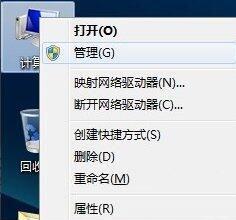
2、然后点击左边的“任务计划程序”,如图所示:
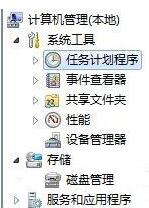
3、之后点击右边的“显示所有正在运行的任务”,如图所示:
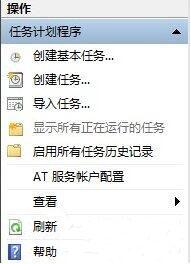
4、最后在跳出来的窗口里面选择你要关闭的计划,点击“结束任务”,就可以取消自动关机任务,如图所示:

方法二:
1、首先打开DOS窗口,如图所示:

2、然后在窗口里面输入shutdown –a,再回车,就可以取消自动关机任务,如图所示:

win7电脑取消自动关机的操作方法就为小伙伴们详细分享到这里了,如果用户们使用电脑的时候碰到了相同的情况,可以根据上述方法步骤进行操作哦,希望本篇教程能够帮到大家,更多精彩教程请关注老白菜官方网站。
推荐阅读
"win10系统查看显卡配置操作教程分享"
- win10系统输入法不见了解决方法介绍 2022-08-08
- win10系统修改鼠标dpi值操作方法介绍 2022-08-06
- win10系统查看无线网络密码操作方法介绍 2022-08-05
- win10系统应用商店没有网络解决方法介绍 2022-08-04
win10系统设置声音双通道操作方法介绍
- win10系统设置动态锁操作方法介绍 2022-08-02
- win10系统设置日语输入法操作方法介绍 2022-08-01
- win10系统怎么设置还原点 2022-07-30
- win10系统怎么设置自动锁屏功能 2022-07-29
老白菜下载
更多-
 老白菜怎样一键制作u盘启动盘
老白菜怎样一键制作u盘启动盘软件大小:358 MB
-
 老白菜超级u盘启动制作工具UEFI版7.3下载
老白菜超级u盘启动制作工具UEFI版7.3下载软件大小:490 MB
-
 老白菜一键u盘装ghost XP系统详细图文教程
老白菜一键u盘装ghost XP系统详细图文教程软件大小:358 MB
-
 老白菜装机工具在线安装工具下载
老白菜装机工具在线安装工具下载软件大小:3.03 MB










